DISM échoue avec l'erreur 112 lorsque la compression NTFS est activée dans WinPE 10
Dans l'article d'aujourd'hui, nous tenterons de résoudre le problème de la compression NTFS dans (NTFS)WinPE 10 en utilisant tout l'espace disque disponible sur votre ordinateur Windows . L'utilisation de la compression NTFS implique un compromis entre le temps CPU et l'activité du disque. La compression fonctionnera mieux dans certains types de situations et avec certains types de fichiers.
(NTFS)La compression NTFS dans WinPE 10 utilise tout l'espace disque disponible
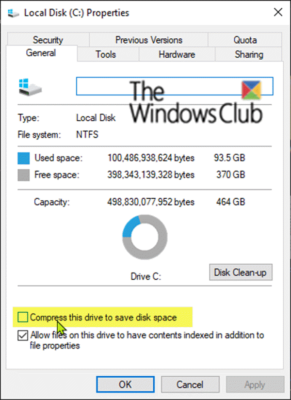
Le système de fichiers NTFS(NTFS file system) utilisé par Windows possède une fonction de compression intégrée appelée compression NTFS . En quelques clics, vous pouvez compresser des fichiers, ce qui les fait occuper moins d'espace sur votre disque dur. Mieux encore, vous pouvez toujours accéder aux fichiers normalement.
Windows PE ou WinPE est un petit système d'exploitation utilisé pour installer, déployer et réparer Windows 10 pour les éditions de bureau ( Home , Pro , Enterprise et Education ), Windows Server et d'autres systèmes d'exploitation Windows .
DISM échoue avec l'erreur 112
Vous pouvez rencontrer ce problème si vous essayez de créer une partition sur un système, puis essayez de formater la partition en utilisant le commutateur /C pour activer la compression NTFS.
Maintenant, lorsque vous créez une clé USB amorçable dans WinPE 10 x64 et copiez les fichiers WIM "test" sur la clé USB , démarrez dans WinPE sur le système de test et essayez d'exécuter la commande suivante :
dism /apply-image /imagefile:d:\test.swm /swmfile:d:\test*.swm /index:1 /applydir:c:\
La commande DISM est susceptible d'échouer avec l'erreur 112 .
Ici, la partition sur le système de test est le lecteur C et la clé USB est le lecteur D.
Même si vous utilisez WinPE 5 x64 dans ce scénario, vous pouvez rencontrer le même problème. Le fichier WIM est divisé pour tenir sur un système FAT32 . Les fichiers journaux se trouvent dans les sous-dossiers wpe5 et wpe10.
Pour contourner ce problème, Microsoft vous recommande de ne pas formater le volume à l'aide de la compression NTFS et d'utiliser à la place la (NTFS)compression WOF(WOF compression) en spécifiant /compact à dism lorsque vous appliquez ces images.
WOF est l'acronyme de Windows Overlay Filter . Contrairement à la compression de fichiers NTFS native, le (NTFS)filtre de superposition Windows(Windows Overlay Filter) ne prend en charge que les opérations de lecture. Cela signifie qu'il n'est pas nécessaire d'aligner par secteur chaque bloc compressé, de sorte que les données compressées peuvent être regroupées plus étroitement. Si vous ouvrez le fichier en écriture, le filtre de superposition Windows(Windows Overlay Filter) décompresse simplement l'intégralité du fichier, le transformant en un fichier ordinaire.
Le filtre de superposition Windows(Windows Overlay Filter) peut tirer parti des nouveaux algorithmes de compression développés au cours des 20 dernières années, les algorithmes qui produisent de meilleurs taux de compression peuvent être exécutés en parallèle sur plusieurs cœurs et nécessitent moins de CPU et de mémoire pour la décompression.
Cela atténue le problème et accélère également le fonctionnement du système en utilisant un algorithme de compression plus efficace.
Related posts
SFC Échec de Repair and DISM Affiche error 0x800f081f dans Windows 10
Event ID 158 Erreur - Disque identique GUIDs assignment dans Windows 10
Ce PC ne peut pas être mis à niveau vers Windows 10 en raison des espaces Parity Storage
Install Realtek HD Audio Driver Failure, Error OxC0000374 sur Windows 10
Fix Event ID 7031 ou 7034 Erreur lorsque l'utilisateur se connecte à Windows 10 ordinateur
Runtime Error 482 - Erreur d'impression dans Windows 10
DISM Errors 87, 112, 11, 50, 2, 3, 87.1726, 1392, 1393, 1910, etc
Fix Impossible de charger erreur steamui.dll sur Windows 10
Fix Access Control Entry est une erreur corrompue dans Windows 10
Comment réinitialiser les autorisations NTFS file dans Windows 10
Comment formater USB à NTFS dans Windows 10
Fix Printer Spooler Errors sur Windows 10
Fix Problem Event Name BEX64 dans Windows 10
Fix Application Error 0xc0150004 sur Windows 11/10
Fix Application Load Error 5:0000065434 sur Windows 10
Fix Microsoft Store Error 0x87AF0001
Fix Microsoft Store Connexion error 0x801901f4 sur Windows 11/10
Fix ShellExecuteEx échoué erreur dans Windows 10
LoadLibrary function error STATUS DLL NOT FOUND en Windows 10
Vous aurez besoin d'une nouvelle application pour ouvrir cette erreur MS-Gamingoverlay sur Window 10
